Windows10 1909(VolumeLicense用)のインストールをしてみたいと思います。
手順 
1.LANケーブルを抜く
※超重要!!!
2.電源を入れて少し待つ。
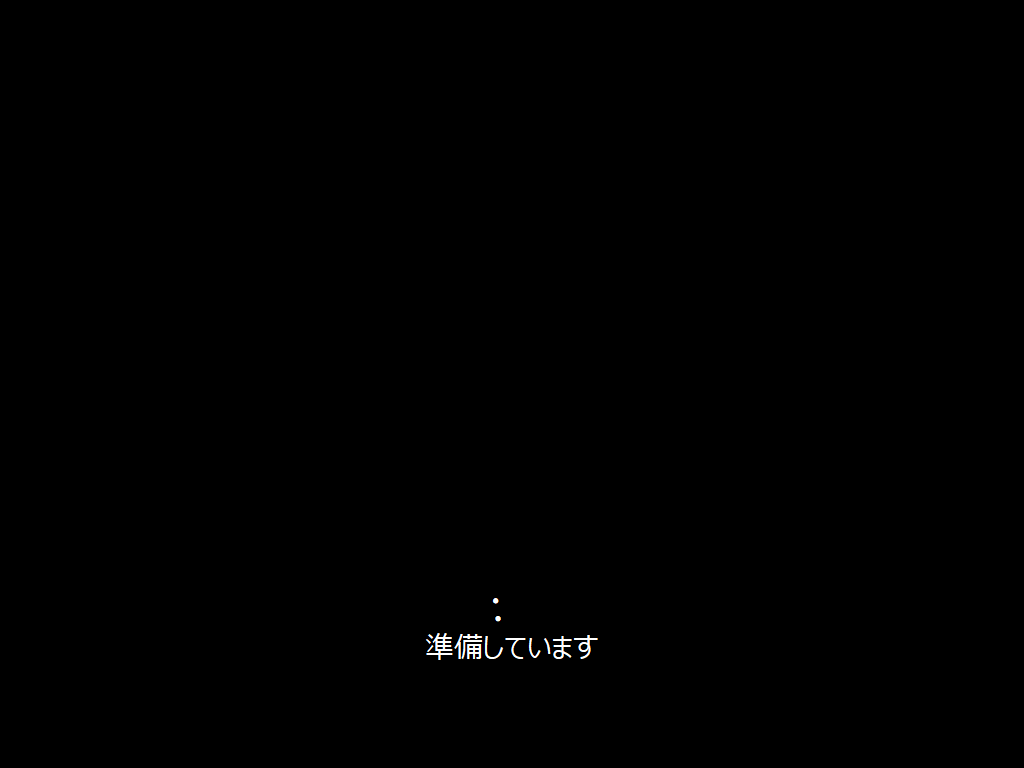
3.居住地域を選択して「はい」をクリックする。
※ここでは「日本」を選択。
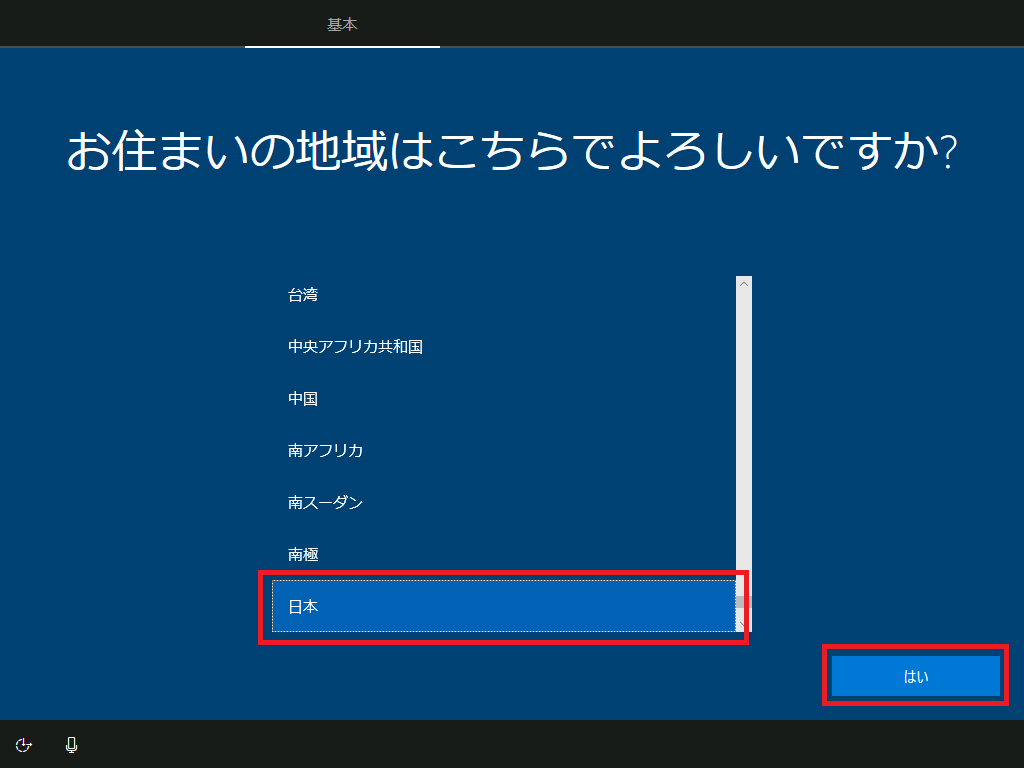
4.キーボードレイアウト画面で「はい」をクリックする。
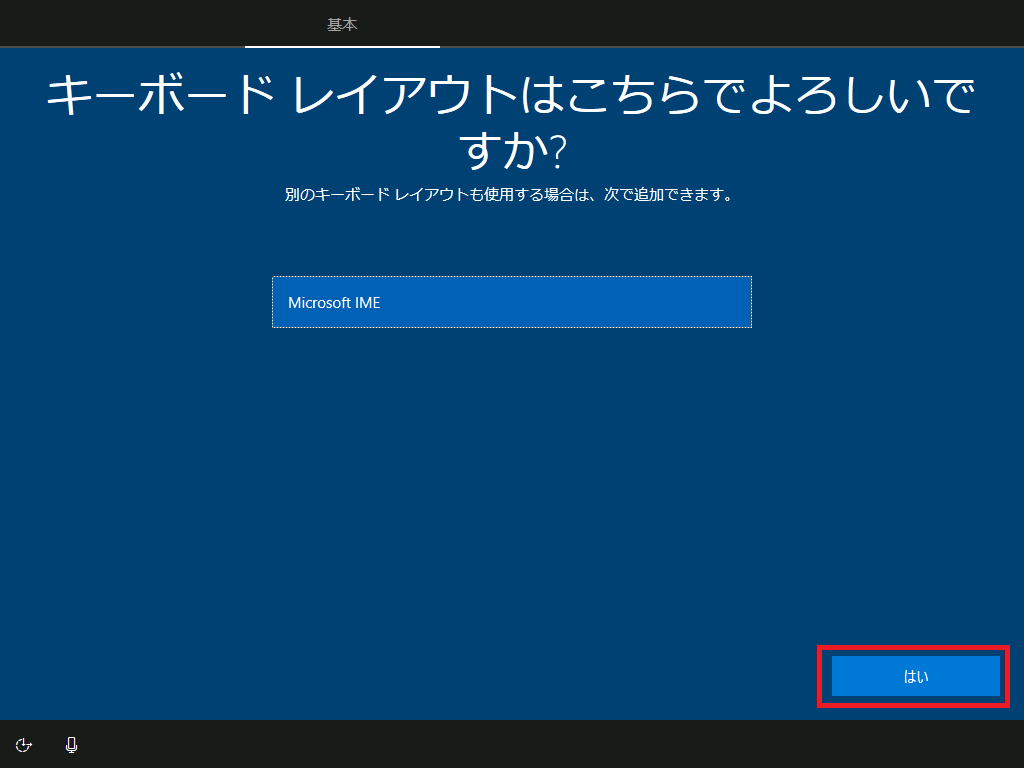
5.2つめのキーボードレイアウトがある場合は「レイアウトの追加」をクリックする。
※ここでは「スキップ」を選択。
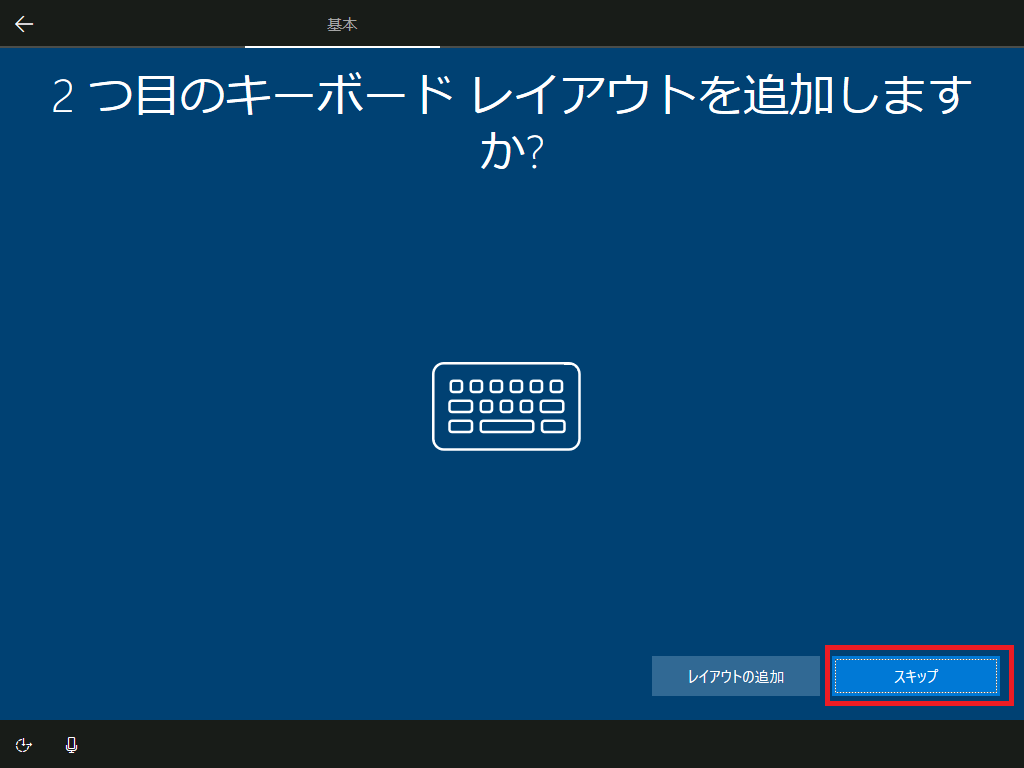
6.インターネットに接続するよう促されるが、無視して「インターネットに接続していません」をクリックする。
※ここでLANケーブルを接続していたり、無線LANに接続すると、バックグラウンドで不要なアプリがインストールされるため注意!
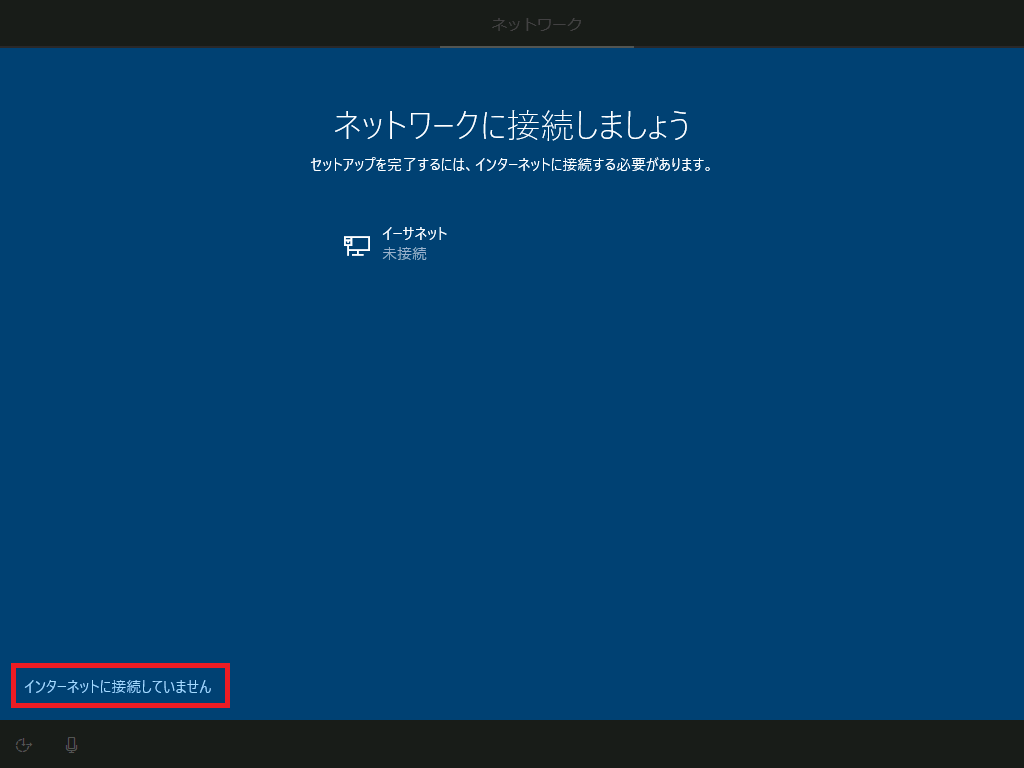
7.再度インターネットに接続するよう促されるが、無視して「制限された設定で続行する」をクリックする。
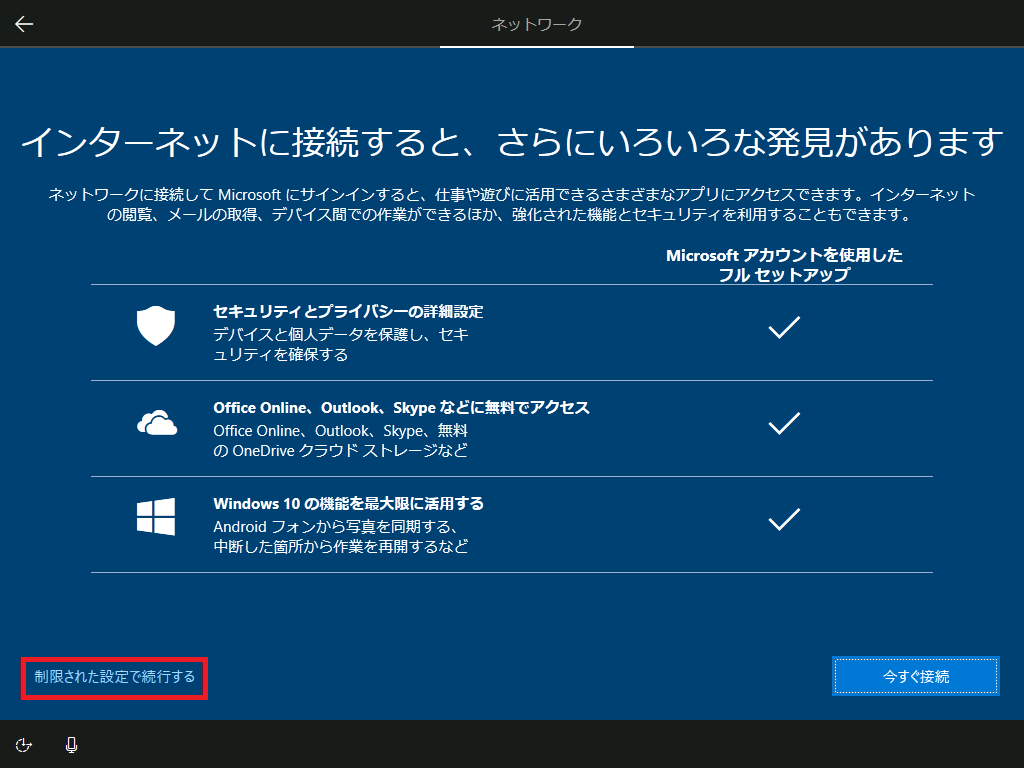
8.PCを使用するユーザを入力して「次へ」をクリックする。
※ここでは「user」と入力。
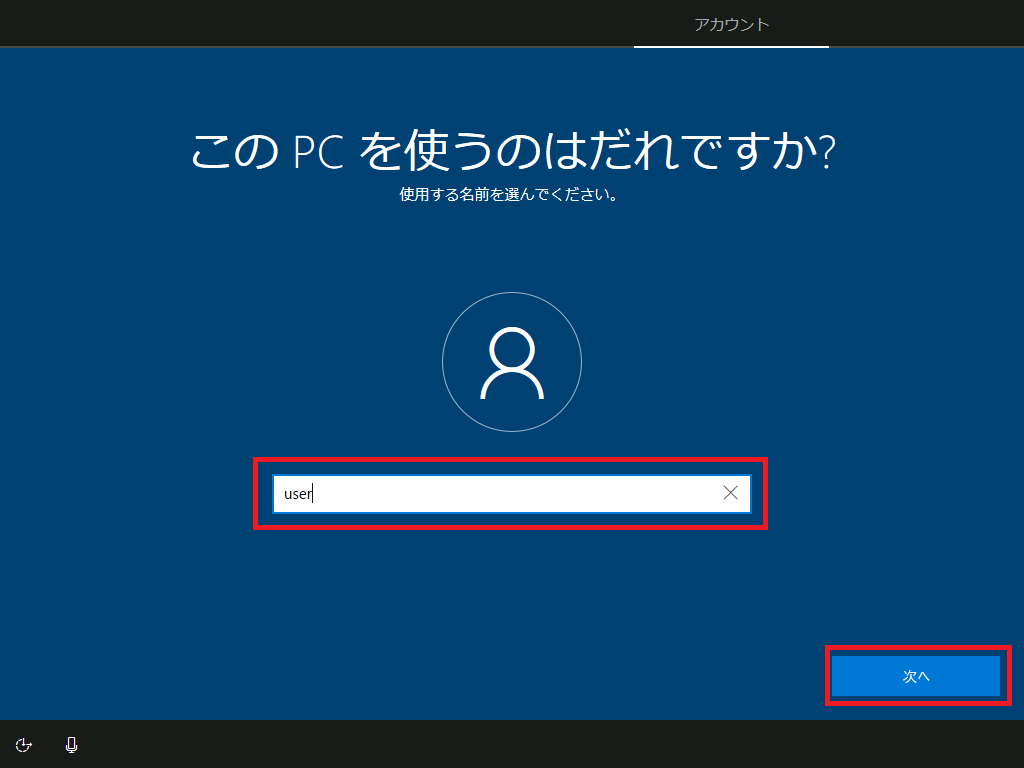
9.パスワードを入力しないで「次へ」をクリックする。
※パスワードを入力しない場合はパスワードが設定されません。
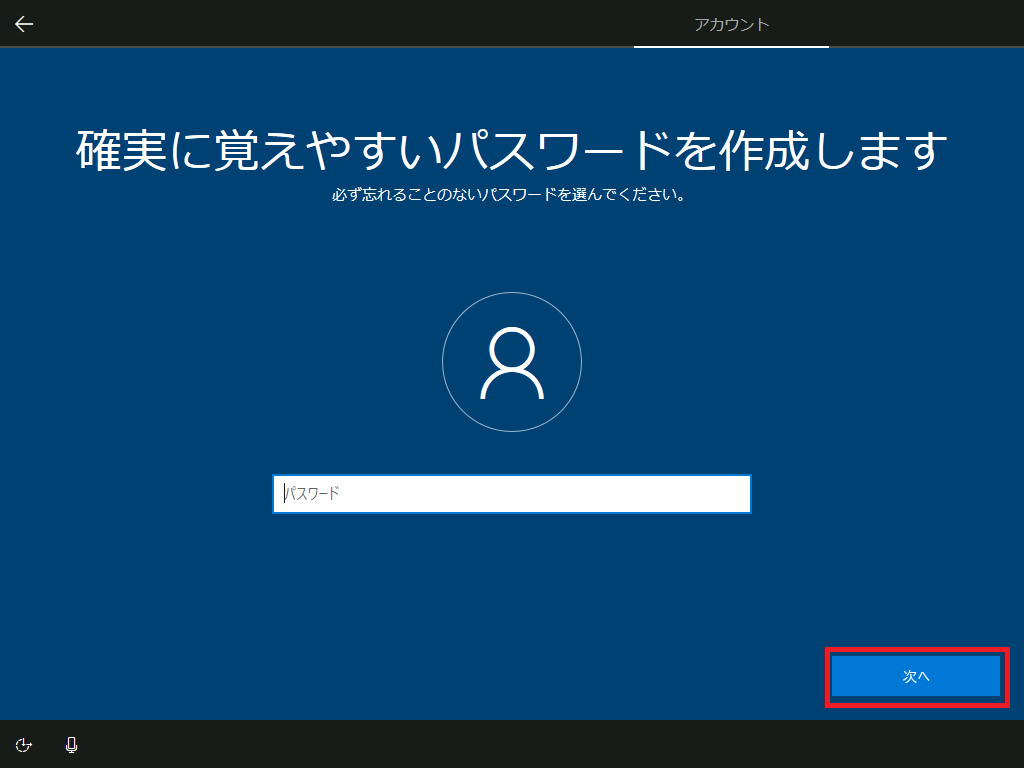
10.アクティビティの履歴を利用するか選択する。
※今回は不要なので「いいえ」を選択。
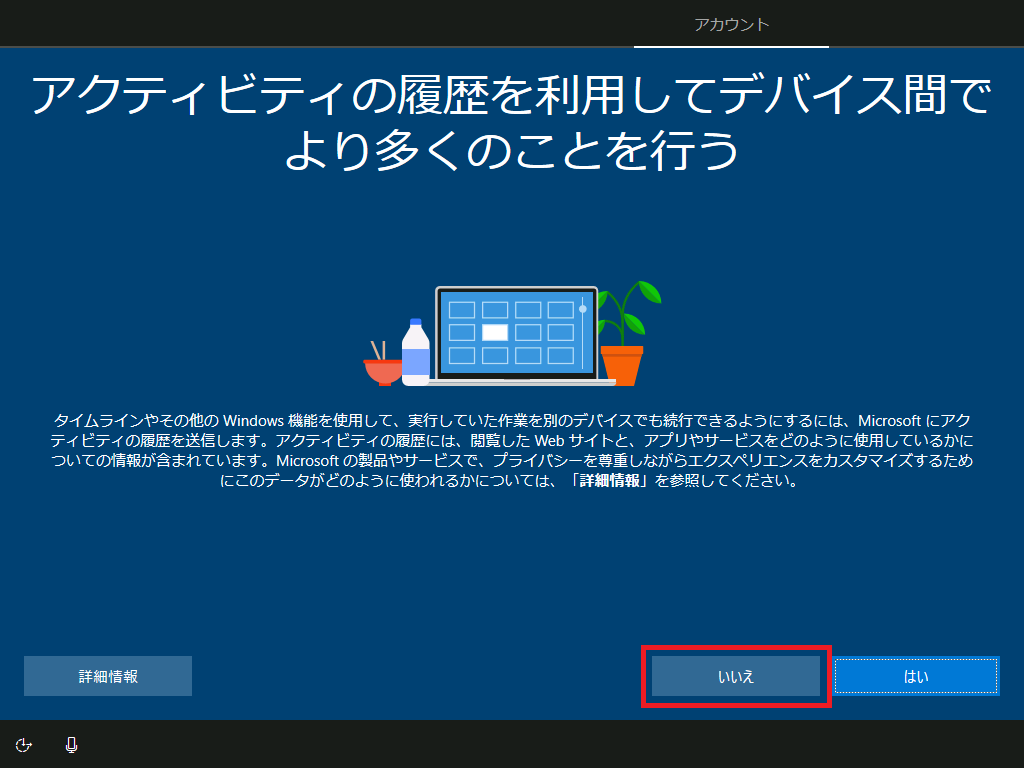
11.デジタルアシスタントを利用するか選択する。
※今回は不要なので「拒否」をクリックする。
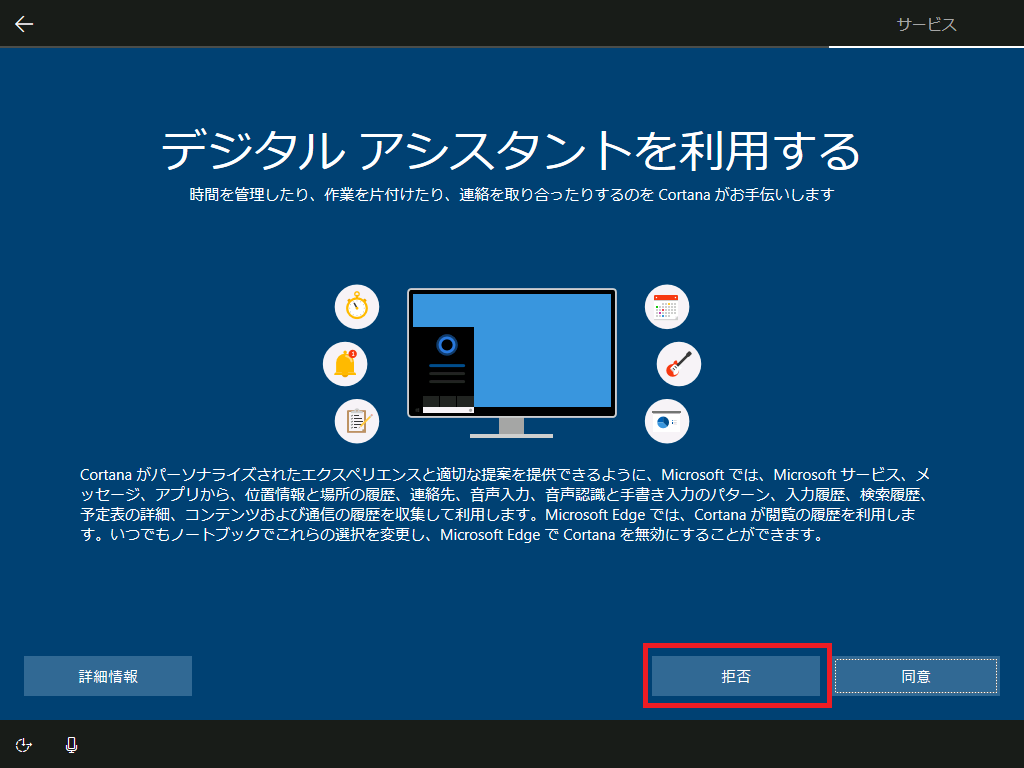
12.デバイスのプライバシー設定の選択を促されるので、任意で選択して「同意」をクリックする。
※今回はすべて不要なのでオフにする。
※すべてオフにする場合は広告識別子が隠れてるので注意する。
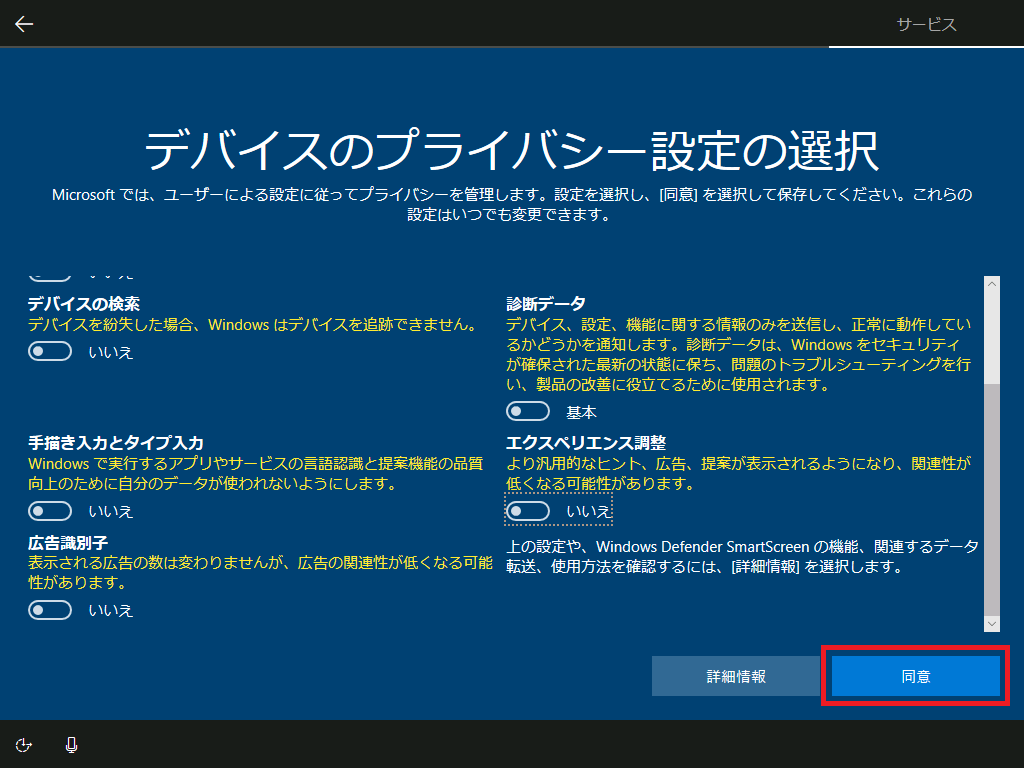
13.以下のように画面が切り替わるのでそのまま待つ。
※私の環境では約1分でした。
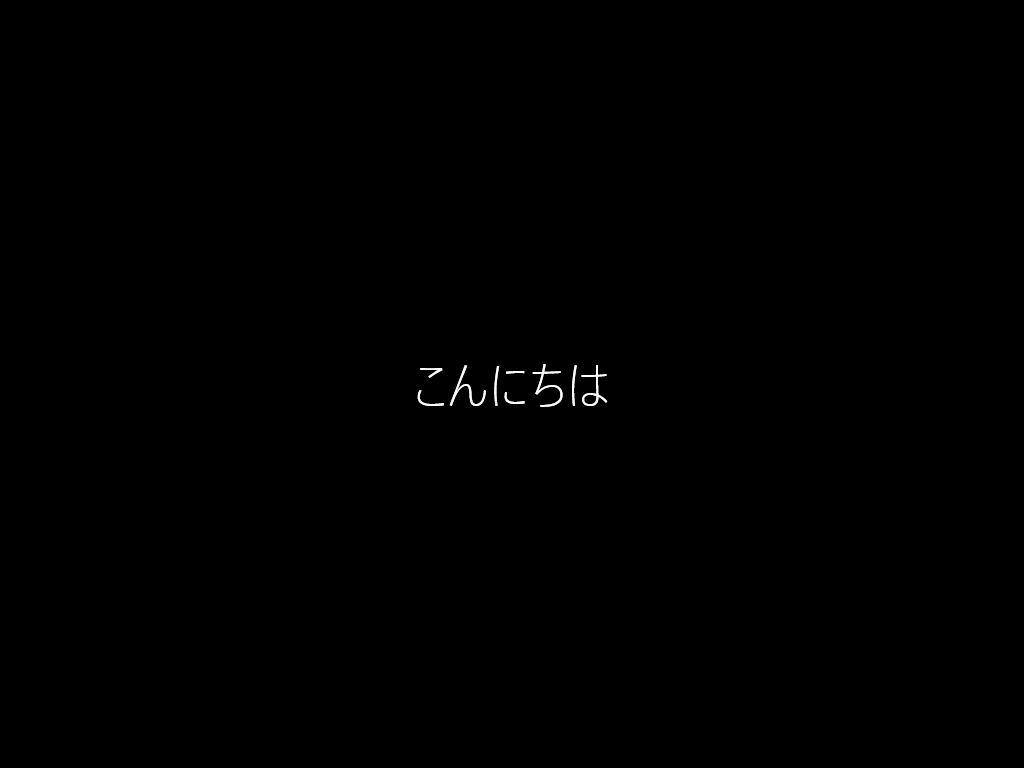


14.Windowsのデスクトップ画面が出ました。Windowsのセットアップは終了です。
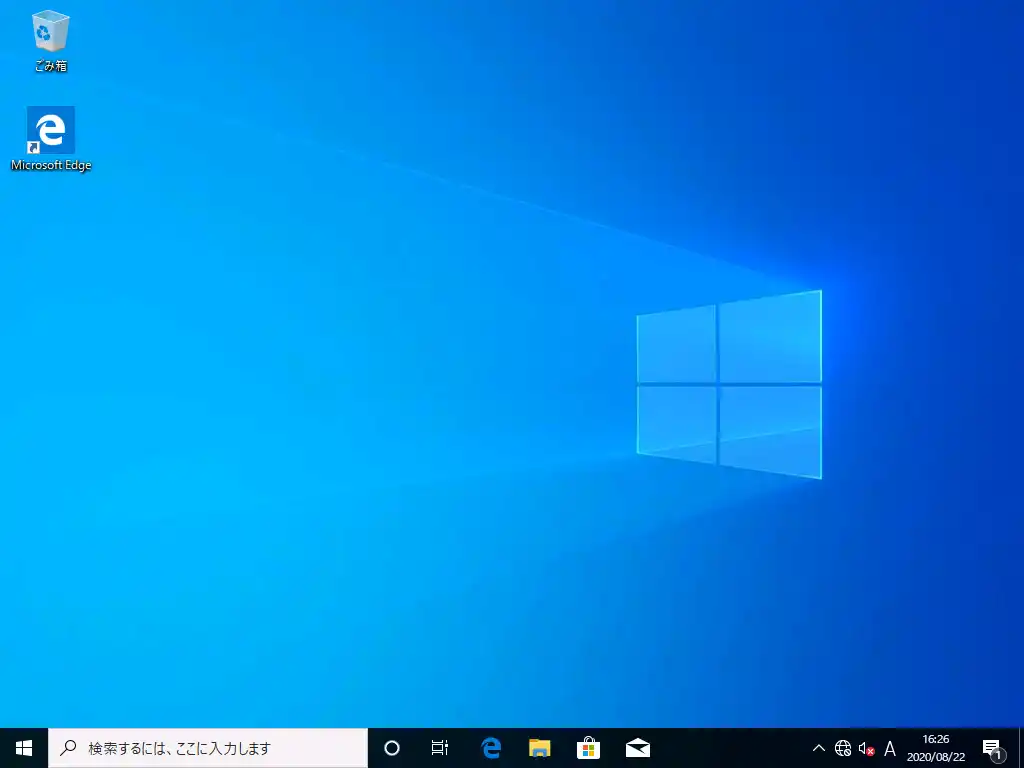
補足 
今回はVLSCからダウンロードしてきたWindows10 1909のインストールメディアを使用しました。
配布チャネルとビルド番号は以下の通りでした。
配布チャネルの確認 
「VOLUME_KMSCLIENT channel」となっているため、きちんとボリュームライセンスのメディアでした。
slmgr /dli
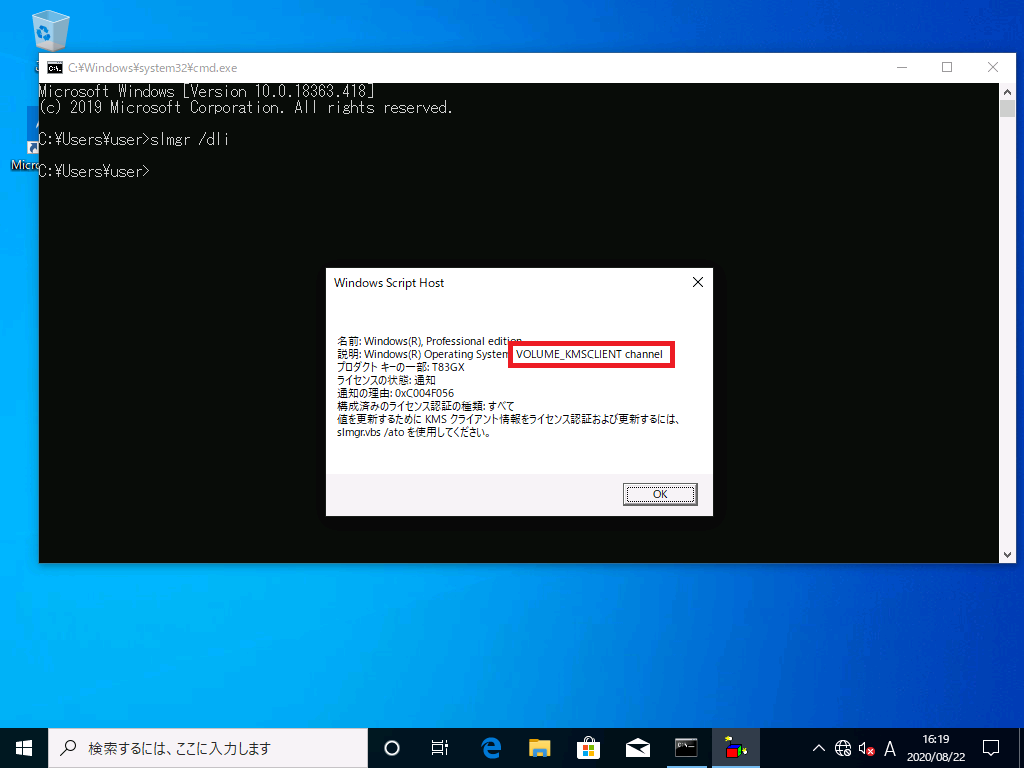
Buildを確認 
コマンドプロンプトを開いた時点でわかるので良い気がしますが・・・
今回はbuild:18363.418でした。
winver
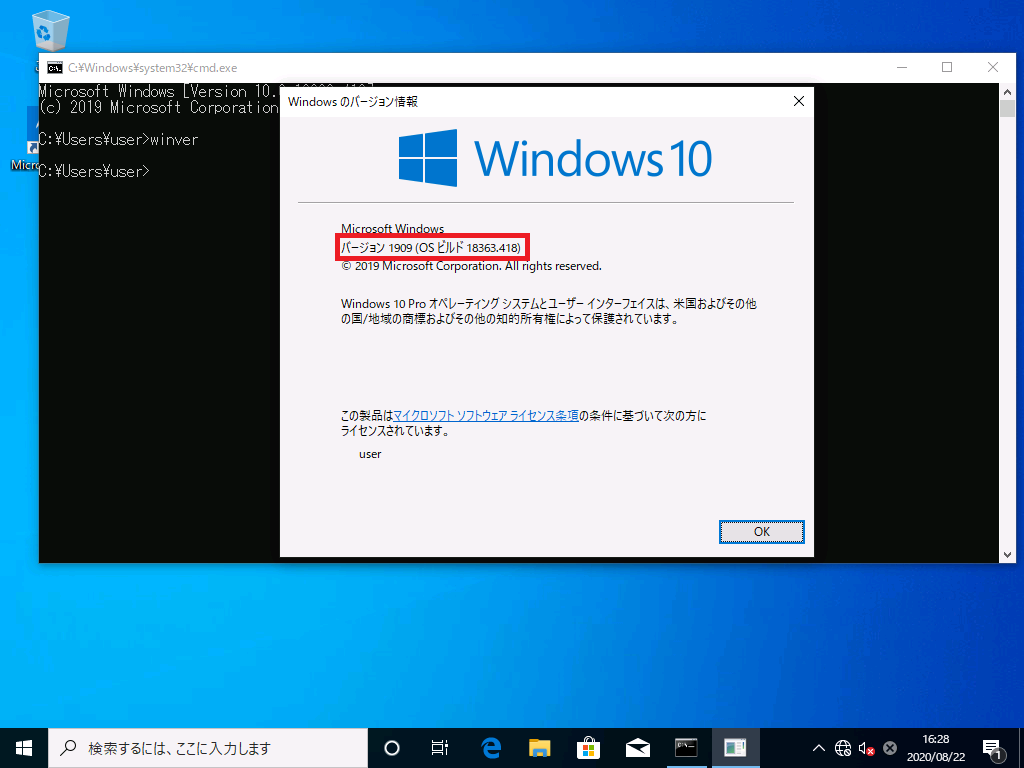

 新規
新規 編集
編集 添付
添付 一覧
一覧 最終更新
最終更新 差分
差分 バックアップ
バックアップ 凍結
凍結 複製
複製 名前変更
名前変更 ヘルプ
ヘルプ